# Демонстрация контента и презентаций
# Показ медиа контента
С помощью TrueConf Room вы можете демонстрировать контент с выбранного в настройках источника, это может быть:
контент с устройств Apple (технология AirPlay);
карта захвата (по HDMI);
любая из подключенных к устройству камер (том числе PTZ);
поток NDI.
Устройство показа выбирается в настройках по пути Настройки → Видео → Источник контента по умолчанию.
Для показа контента во время сеанса связи в панели управления мероприятием нажмите кнопку Показ презентаций и выберите пункт Переключить на контент.
Чтобы вывести на главный экран переговорной комнаты контент вместо картинки с камеры (селфвью) не во время звонка или конференции, просто нажмите на кнопку Переключить на контент на главной странице панели управления.
TrueConf Room поддерживает импорт таких изображений для показа слайдов: .jpg, .jpeg, .jpe, .jif, .jfif, .jfi, .png, .gif (одиночный кадр), .webp. Также доступен импорт презентаций ppt, pptx (только на Windows), импорт слайдов из pdf и .odt и сохранённых в клиентском приложении Труконф файлов специального формата slides.
# Показ экрана через AirPlay
Помимо показа контента, вы можете беспроводным способом показать экран своего устройства. Функция Повтор экрана будет полезна если необходимый контент или приложение не поддерживает нативную трансляцию через AirPlay. На компьютерах Mac данная функция находится в разделе Пункт управления.
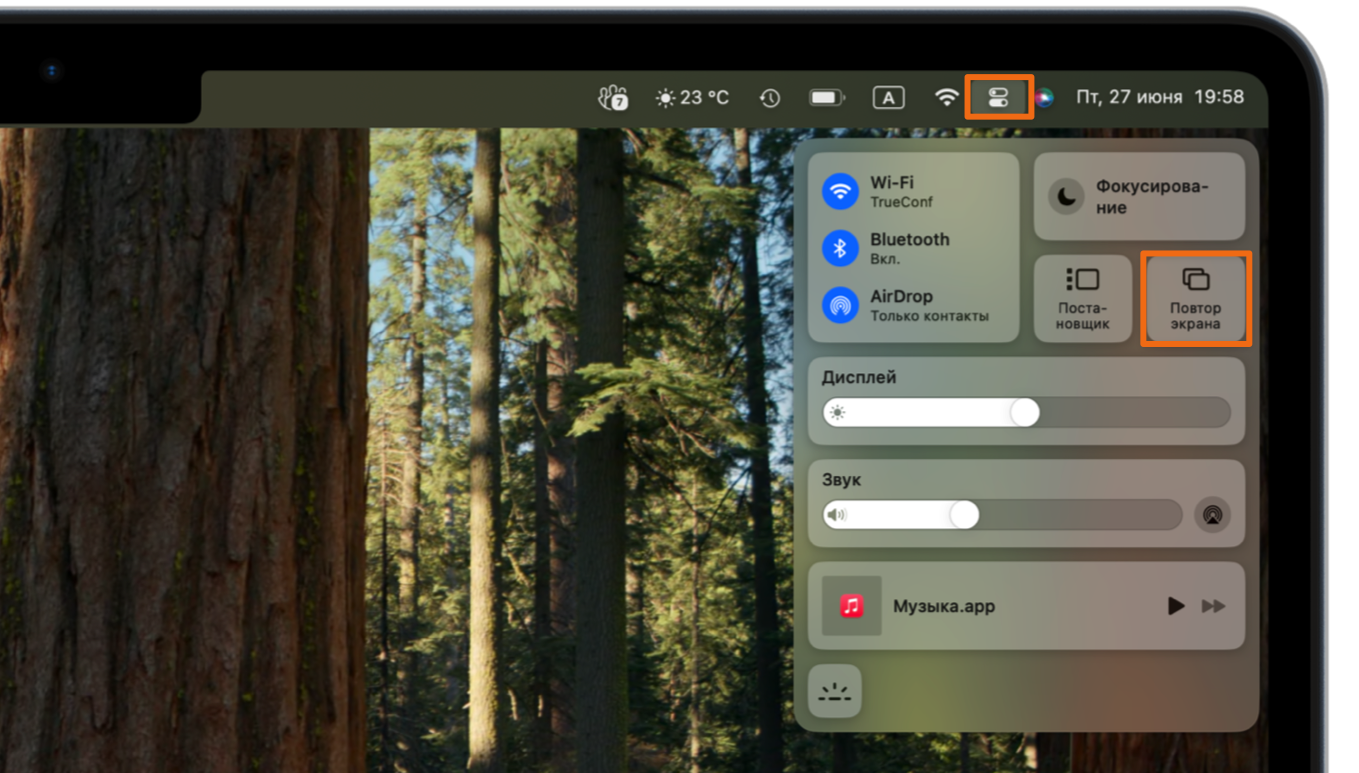
После подключения к терминалу, перед вами откроется окно с настройками:
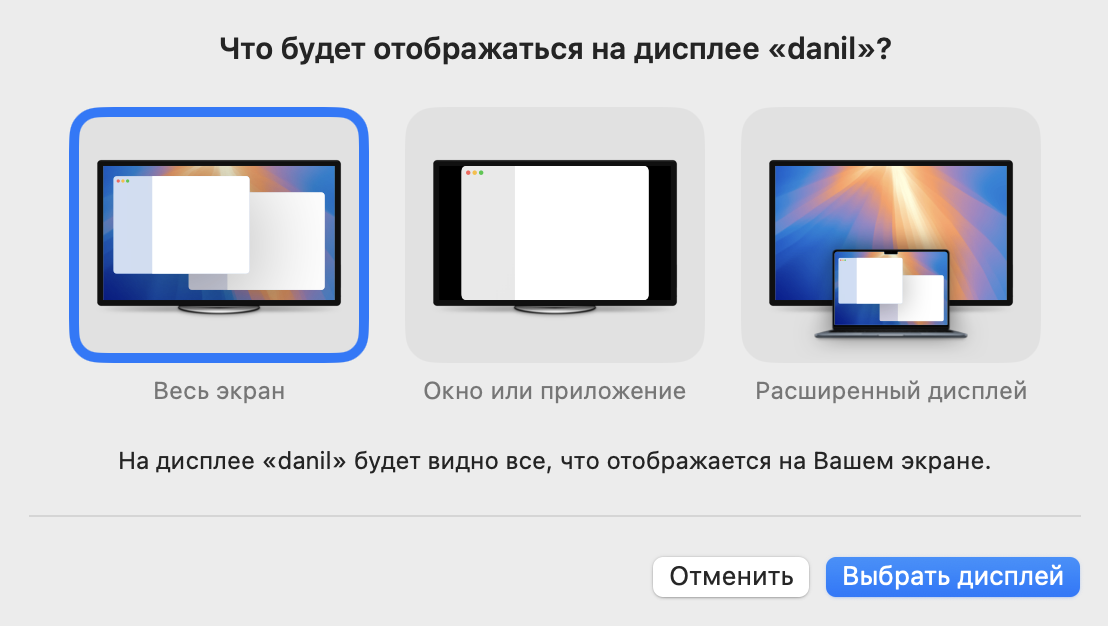
Выберите тип отображения, после чего участники конференции увидят ваш экран или окно приложения:
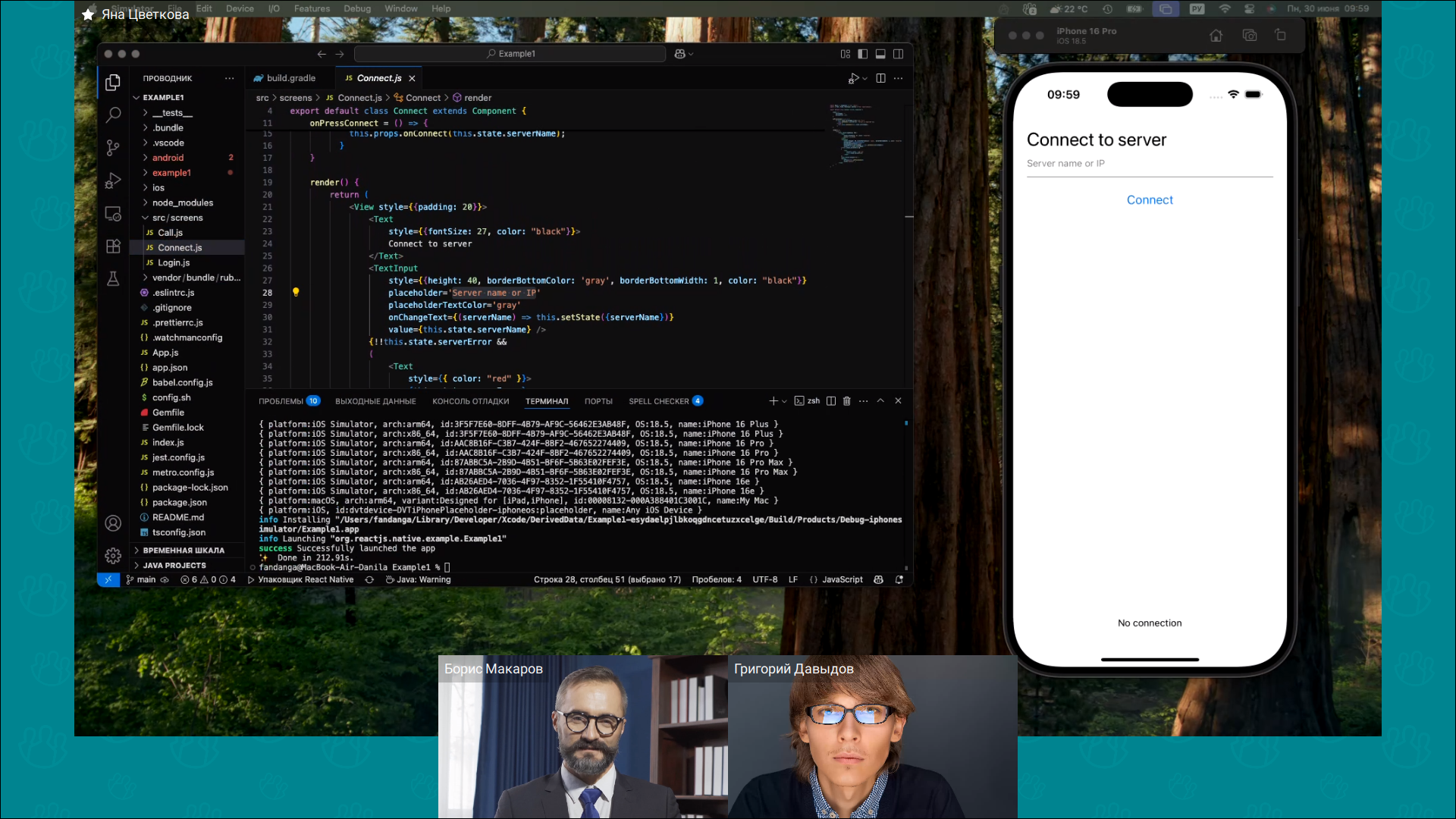
# Показ слайд-шоу и документов
TrueConf Room позволяет демонстрировать слайд-шоу во время видеоконференций.
Загрузить изображения или презентацию для демонстрации вы можете:
перед видеоконференцией — в меню настроек TrueConf Room в разделе Инструменты → Показать презентацию;
во время видеоконференции — в панели управления конференцией кнопка Показ презентаций → Управление слайдами → Добавить слайды.
После этого у вас откроется окно с добавленными слайдами:

Список слайдов.
Действия: Добавить слайды и Очистить список.
Кнопка Начать показ слайдов.
Кнопки переключения вида отображения списка слайдов: миниатюры и один слайд на весь экран.
Порядок загруженных слайдов можно изменить простым перетаскиванием.
Для запуска слайд-шоу нажмите кнопку  в нижней части экрана. Транслируемое изображение раскроется на весь экран:
в нижней части экрана. Транслируемое изображение раскроется на весь экран:

При просмотре миниатюр у транслируемого слайда отображается иконка  в правом верхнем углу. Если возвратиться в панель управления конференцией, то на кнопке Показ презентаций будет мигать аналогичная иконка.
в правом верхнем углу. Если возвратиться в панель управления конференцией, то на кнопке Показ презентаций будет мигать аналогичная иконка.
Обратите внимание, что для показа слайдов формата .ppt/.pptx, на ПК, где установлен TrueConf Room, должен быть установлен PowerPoint. Если он отсутствует, то следуйте следующей инструкции по установке:
Подпишитесь на Microsoft 365 (или купите PowerPoint отдельно) на официальном сайте.
Войдите в учётную запись Microsoft (ту же, что использовали при покупке).
Перейдите в Установка Office → Приложения → скачайте установщик Office.
Запустите установщик — PowerPoint установится вместе с другими приложениями Office.
# Трансляция через AirPlay
TrueConf Room поддерживает технологию AirPlay, что позволяет легко транслировать контент с устройств Apple прямо на экран терминала. Вы можете выводить изображения, видео, аудио, презентации и любой другой медиа-контент из совместимых приложений.
Для работы AirPlay, TrueConf Room и устройства Apple (iOS 11.0 и новее | macOS High Sierra и новее) должны находиться в одной локальной подсети.
Убедитесь что в разделе TrueConf Room Настройки → Инструменты → Основное активирован пункт AirPlay. Дополнительно, вы можете защитить терминал TrueConf Room от несанкционированного подключения, для этого в разделе Тип авторизации выберите пункт С паролем. После чего, при подключении через AirPlay, на экран терминала будет выводиться 4-значный код, который необходимо ввести на устройстве.
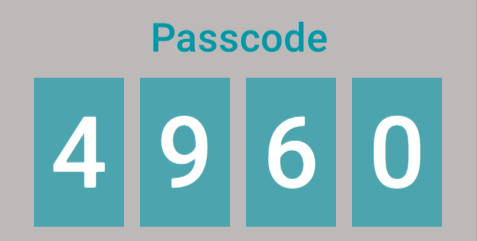
Чтобы начать трансляцию контента с устройства необходимо нажать в интерфейсе приложения кнопку AirPlay 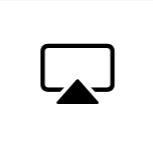 . Например, в приложении Фото для iPhone следующий порядок действий:
. Например, в приложении Фото для iPhone следующий порядок действий:
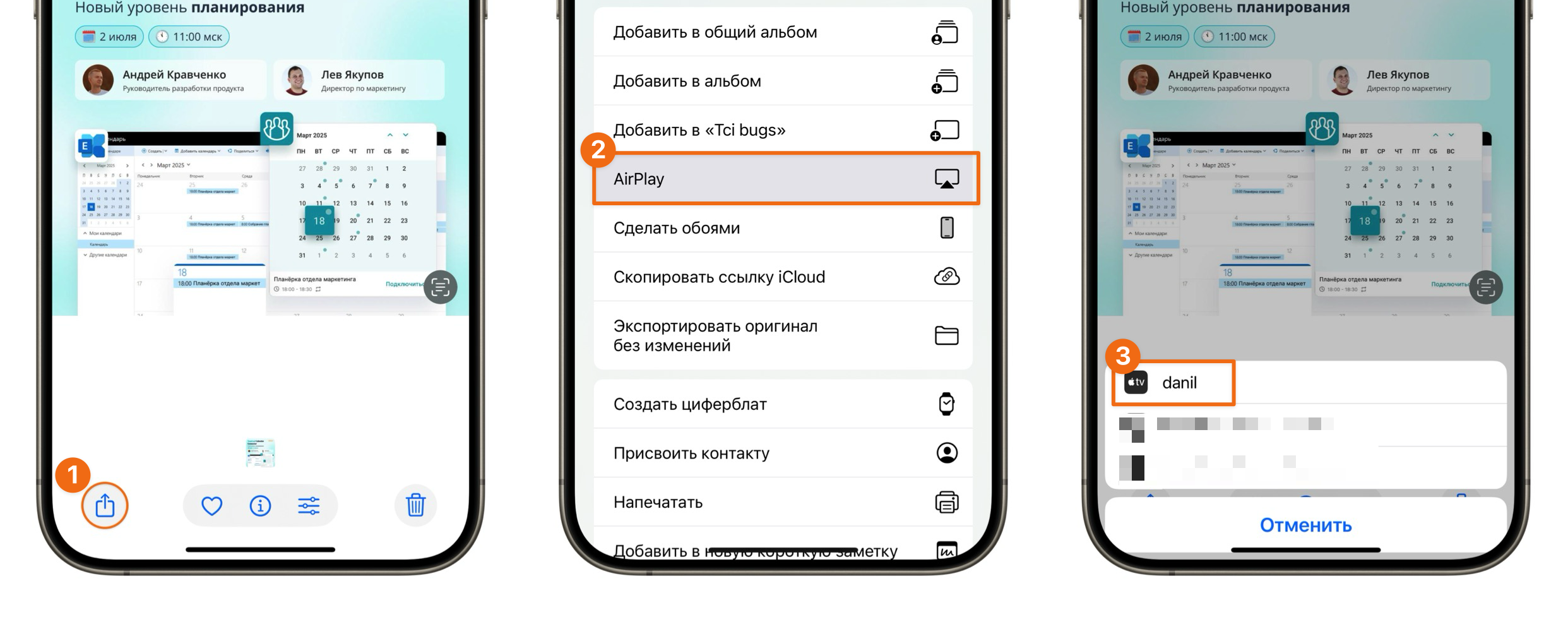
Обратите внимание, что имя терминала TrueConf Room в меню AirPlay будет соответствовать пункту Наименование переговорной.
Контент можно транслировать из любого приложения с поддержкой AirPlay, например это может быть VLC-плеер, YouTube или PowerPoint.